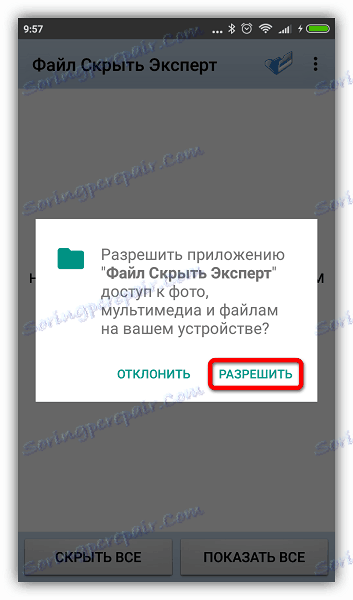Kako sakriti datoteke na Androidu
Pametni telefon pohranjuje mnoge važne informacije koje, udarajući tuđe ruke, mogu naštetiti ne samo vama, već vašim voljenima i prijateljima. Sposobnost ograničavanja pristupa tim podacima je od najveće važnosti u suvremenom životu. U ovom članku ćemo pogledati na nekoliko načina koji će pomoći ukloniti iz javnog pristupa, ne samo osobne fotografije, već i druge povjerljive informacije.
sadržaj
Sakrij datoteke na Androidu
Da biste sakrili slike ili važne dokumente, možete koristiti aplikacije trećih strana ili ugrađene značajke Androida. Koji je put bolji - odabrati na temelju postavki, jednostavnosti korištenja i ciljeva.
Pročitajte također: Zaštita aplikacija na Androidu
Prva metoda: Stručnjak za sakrivanje datoteka
Ako ne uzmete u obzir pogreške strojnog prevođenja i oglašavanja, onda ta besplatna prijava može postati vaš vjerni pomoćnik za zaštitu osobnih podataka. To olakšava skrivanje bilo kakvih datoteka i vratiti ih ako je potrebno.
Preuzimanje datoteke Sakrij stručnjak
- Preuzmite i instalirajte aplikaciju. Odmah nakon stavljanja u pogon, morat ćete omogućiti pristup datotekama na uređaju - kliknite "Dopusti" .
![Dopusti pristup datotekama Sakrij datoteku stručnjaka]()
- Sada morate dodati mape ili dokumente koje želite sakriti od znatiželjnih očiju. Kliknite ikonu sa slikom otvorene mape u gornjem desnom kutu.
- Zatim odaberite željenu mapu ili dokument s popisa i stavite kvačicu pokraj njega. Zatim kliknite na "OK" .
- Odabrani dokument ili mapa pojavljuje se u glavnom prozoru aplikacije. Da biste je sakrili, kliknite gumb "Sakrij sve" pri dnu zaslona. Kada je rad dovršen, oznaka će se pojaviti ispred odgovarajuće datoteke.
- Da biste vratili datoteku, kliknite Prikaži sve . Oznake ponovno postaju sive.


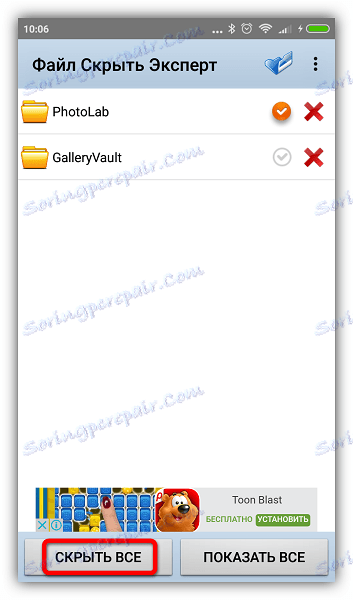
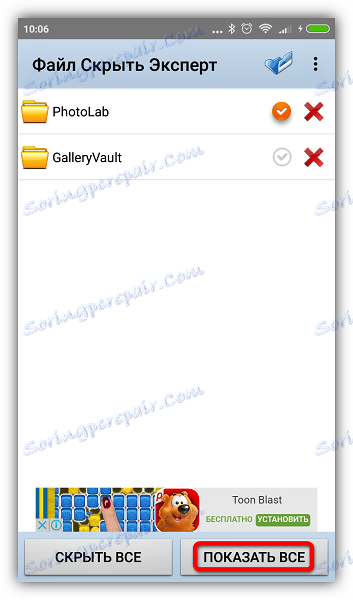
Ova metoda je dobra jer će se dokumenti skrivati ne samo na pametnom telefonu, već i kad se otvore na računalu. Za pouzdanu zaštitu u postavkama aplikacije, možete postaviti lozinku koja će blokirati pristup vašim skrivenim datotekama.
Pročitajte također: Kako postaviti zaporku na aplikaciju na Androidu
Metoda 2: Držite se sigurnom
Ovaj program stvara zasebni spremište na vašem uređaju, gdje možete odbaciti fotografije koje nisu namijenjene tuđim vlasničkim pregledima. Ovdje možete pohraniti i druge povjerljive podatke, kao što su lozinke i identifikacijski dokumenti.
- Preuzmite i pokrenite aplikaciju. Otvorite pristup za upravljanje datotekama klikom na "Dopusti" - to je potrebno za aplikaciju da funkcionira.
- Stvorite račun i izradite četveroznamenkasti PIN koji morate unijeti svaki put kad se prijavite u aplikaciju.
- Idite na bilo koji od albuma i kliknite znak plus u donjem desnom kutu.
- Kliknite Import Photo (Uvoz fotografije) i odaberite željenu datoteku.
- Potvrdite akciju pomoću gumba "Uvoz" .

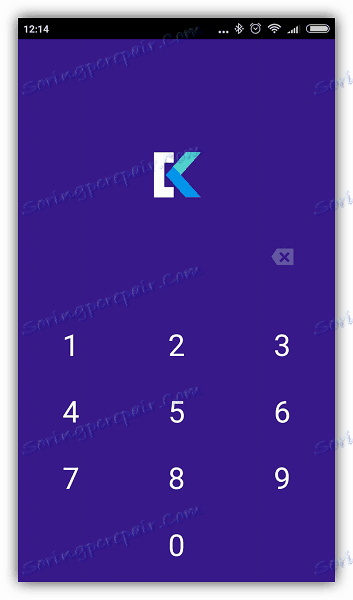
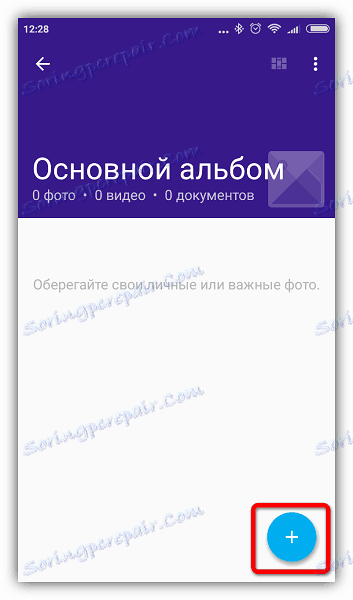
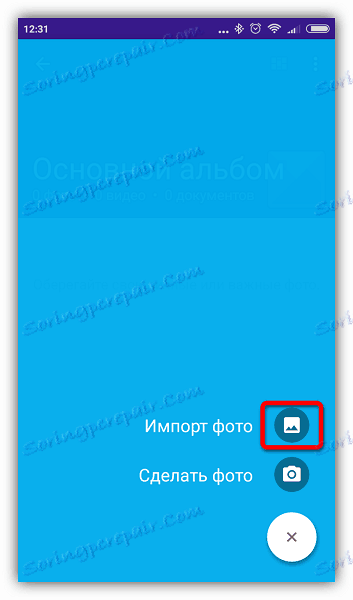
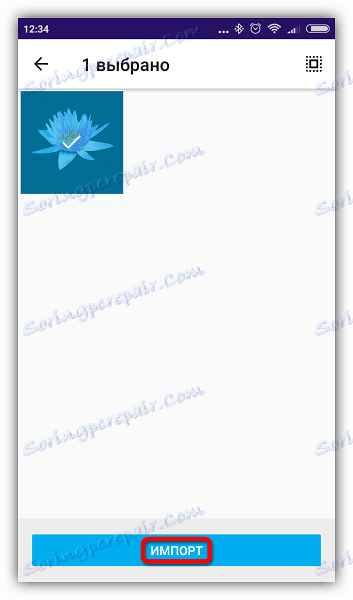
Skrivene slike na taj način neće se prikazati u Exploreru i drugim aplikacijama. Možete dodati datoteke u Kip Safe izravno iz Galerije pomoću funkcije Slanje . Ako ne želite kupiti mjesečnu pretplatu (iako ga možete besplatno koristiti s nekim ograničenjima), pokušajte GalleryVault ,
Treća metoda: Ugrađena funkcija sakupljanja datoteka
Ne tako davno, ugrađena funkcija sakrivanja datoteka pojavila se na Androidu, no ovisno o verziji sustava i ljuske, može se implementirati na različite načine. Pogledajmo kako provjeriti postoji li takva funkcija na vašem pametnom telefonu.
- Otvorite Galeriju i odaberite bilo koju fotografiju. Nazovite izbornik opcija dugim pritiskom na sliku. Provjerite ima li funkcija Sakrij .
- Ako postoji takva funkcija, pritisnite gumb. Zatim biste trebali vidjeti poruku da je datoteka skrivena, a idealno je uputa o tome kako doći do skrivenog albuma.
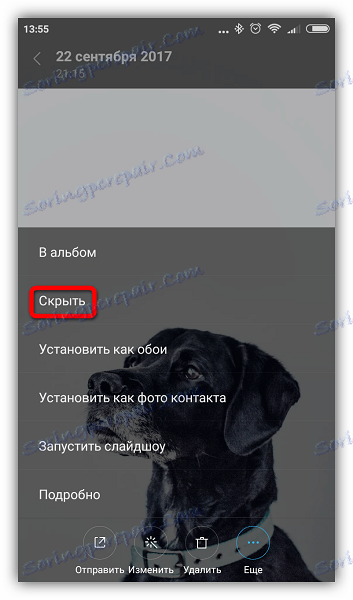
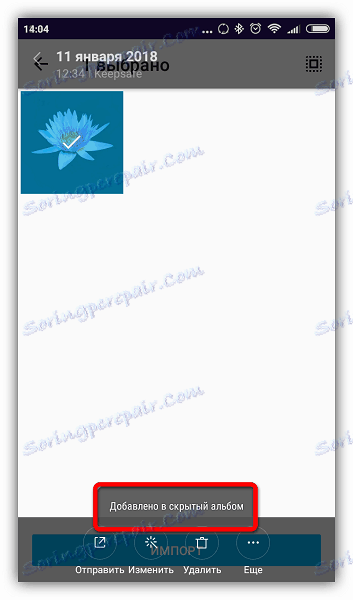
Ako vaš uređaj ima takvu funkciju s dodatnom zaštitom skrivenog albuma u obliku zaporke ili grafičkog ključa, nema smisla stavljati aplikacije treće strane. Pomoću njega možete uspješno sakriti dokumente na uređaju i prilikom gledanja s računala. Vraćanje datoteka je također jednostavno i ravno iz skrivenog albuma. Dakle, možete sakriti ne samo slike i video, već i sve druge datoteke pronađene u Exploreru ili upravitelj datoteka , koju koristite.
4. metoda: točka u naslovu
Bit ove metode je da Android automatski skriva sve datoteke i mape, ako na početku njihova imena postavite razdoblje. Na primjer, možete otvoriti Explorer i preimenovati cijelu mapu s fotografijama iz "DCIM" u ".DCIM".
Međutim, ako želite sakriti samo pojedinačne datoteke, najprikladnija je stvaranje skrivene mape za pohranjivanje povjerljivih datoteka koje možete lako pronaći u Exploreru, ako je potrebno. Pogledajmo kako to učiniti.
- Otvorite Explorer ili upravitelj datoteka, idite na postavke i omogućite opciju "Prikaži skrivene datoteke" .
- Stvorite novu mapu.
- U otvorenom polju unesite željeno ime, stavljajući točku ispred njega, na primjer: ".mydata". Kliknite U redu .
- U programu Explorer pronađite datoteku koju želite sakriti i stavite je u ovu mapu pomoću radnji "Izreži" i "Zalijepi" .
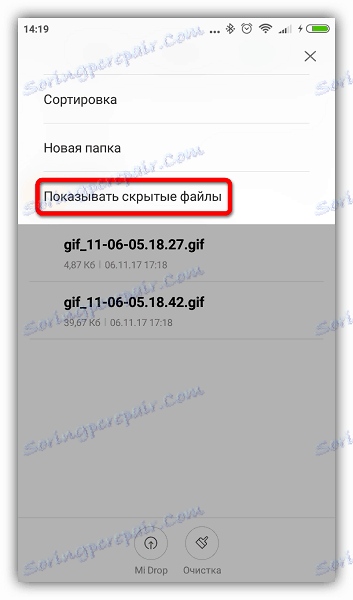
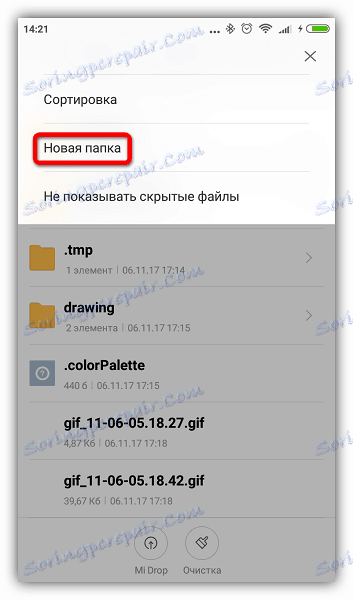

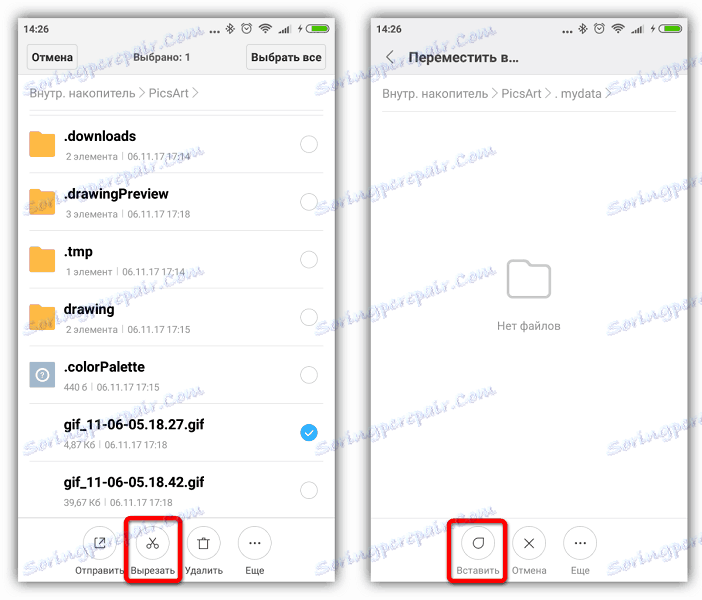
Sam postupak je jednostavan i prikladan, no njegov je nedostatak taj da će te datoteke biti prikazane kada se otvore na računalu. Osim toga, ništa ne sprječava da netko ulazi u Explorer i omogućava opciju "Prikaži skrivene datoteke" . S tim u vezi, preporučljivo je koristiti gore navedene pouzdanije načine zaštite.
Prije nego što počnete koristiti jedan od načina, preporučujemo da provjerite njegovo djelovanje na bilo kojoj nepotrebnoj datoteci: nakon skrivanja, svakako provjerite njezinu lokaciju i mogućnost obnavljanja, kao i prikazivanje u Galeriji (ako je ta slika). U nekim slučajevima skrivene slike mogu se prikazati ako je, na primjer, sinkronizacija s pohranom u oblaku povezana.
A kako sklonite datoteke na pametnom telefonu? Napišite komentare ako imate pitanja ili prijedloge.